Mozilla Firefox, vedle Google Chrome, Safari a Edge, si překvapivě udržuje solidní popularitu. Je známý svou open-source povahou a silným důrazem na zabezpečení. Uživatelé, kteří si cení ochrany svých dat a aktivit při prohlížení webu, často volí právě Firefox. Zatímco Google Chrome a většina ostatních prohlížečů shromažďují rozsáhlá data pro reklamní účely výměnou za poskytování bezplatných služeb, Firefox shromažďuje data pouze pro zlepšení uživatelské zkušenosti, a to na základě dobrovolného souhlasu uživatele. I tak ale není nic dokonalé, a i u Firefoxu se občas můžeme setkat s problémy. Frustrující může být například situace, kdy se webová stránka v prohlížeči nenačte. Pokud se s tímto problémem potýkáte i vy a hledáte odpověď na otázku, proč Firefox nefunguje, jste na správném místě. V tomto článku vám přinášíme komplexního průvodce, který vám pomůže vyřešit problémy s načítáním stránek v Mozilla Firefoxu a s chybovými kódy, jako je například „Chyba SSL se slabým serverem pomíjivé problémy s klíčem dh“.
Proč se Firefox potýká s problémy?
Níže naleznete přehled nejčastějších příčin problémů s načítáním stránek ve Firefoxu:
- Problémy s mezipamětí prohlížeče
- Potíže s připojením k síti
- Konflikty způsobené doplňky nebo rozšířeními
Jak vyřešit problémy s načítáním stránek v Mozilla Firefox
Dále uvádíme podrobný popis všech možných řešení pro odstranění problému.
Metoda 1: Restartování počítače
Tato metoda je všeobecně známá a často používaná. Když narazíme na potíže, obvykle nejprve zkusíme restartovat aplikaci nebo celý systém. Začněte tedy restartováním počítače a zkontrolujte, zda se problém s načítáním stránek ve Firefoxu vyřešil. Pokud ne, pokračujte další metodou.
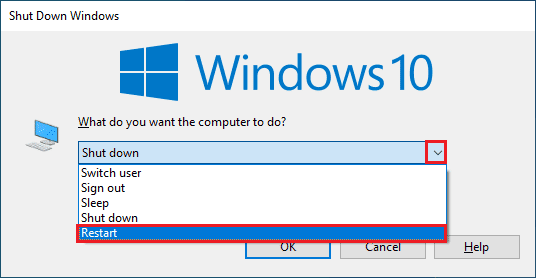
Metoda 2: Aktualizace Firefoxu
Doporučuje se mít automatické aktualizace vždy zapnuté, aby vývojáři mohli rychle opravit případné bezpečnostní chyby nebo jiné problémy a vydat novou aktualizaci. Pro aktivaci automatických aktualizací postupujte takto:
1. Spusťte Firefox a klikněte na ikonu nabídky (tři vodorovné čárky) v pravém horním rohu.
2. Následně přejděte do Nastavení.

3. V panelu Obecné sjeďte dolů k sekci Aktualizace Firefoxu.
4. Klikněte na možnost Restartovat a aktualizovat Firefox a poté aktivujte možnost Automaticky instalovat aktualizace.
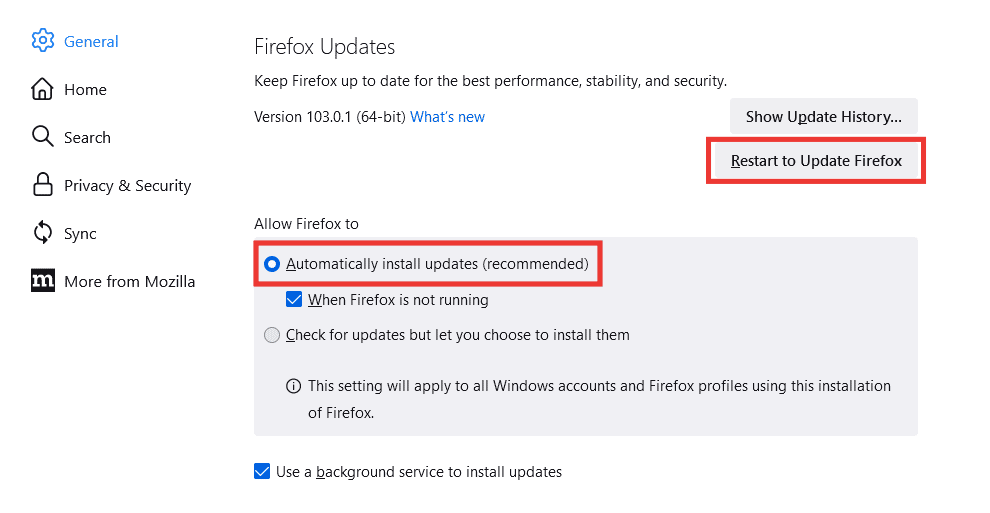
Metoda 3: Obnovení Firefoxu
Stejně jako obnovujeme webovou stránku, když se nenačítá nebo zamrzne, existuje i možnost obnovení celého prohlížeče Firefox. Obnovení vrátí všechna nastavení Firefoxu do výchozího stavu a může tak vyřešit problém s načítáním webových stránek.
Poznámka: Tato akce neovlivní vaši historii prohlížení, záložky, cookies ani uložená hesla. Témata a rozšíření spolu s dalšími úpravami však budou odstraněny. Před obnovením si Firefox uloží všechna vaše stará data do složky „Stará data Firefoxu“.
1. Spusťte Firefox a klikněte na ikonu nabídky (tři vodorovné čárky) v pravém horním rohu.
2. Klikněte na Nápověda.

3. Zvolte Režim odstraňování problémů.

4. Nyní klikněte na Restartovat.

5. Klikněte na Obnovit Firefox.
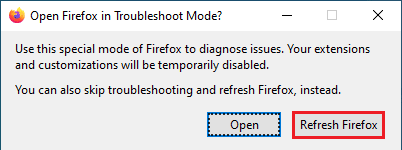
6. V zobrazeném dialogovém okně znovu klikněte na Obnovit Firefox.
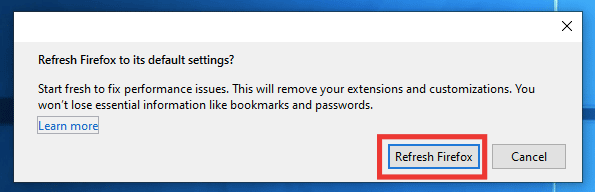
7. Nakonec klikněte na Dokončit v okně „Import dokončen“, čímž dokončíte proces obnovení Firefoxu.
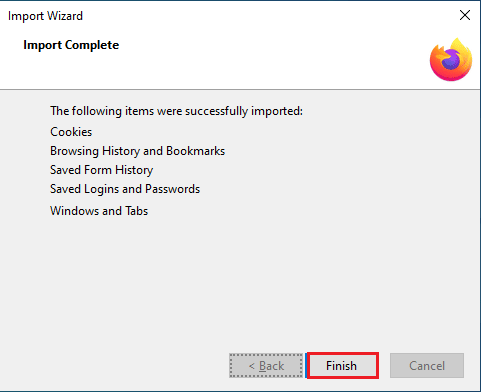
Metoda 4: Spuštění Firefoxu v režimu odstraňování problémů
Režim odstraňování problémů omezuje funkčnost prohlížeče a deaktivuje rozšíření, témata, hardwarovou akceleraci a některá další nastavení. Pokud se v režimu odstraňování problémů zobrazí chybová zpráva „Chyba SSL se slabým serverem pomíjivé problémy s klíčem dh“, pak příčina problému s největší pravděpodobností spočívá v jedné z deaktivovaných položek. Pro aktivaci režimu odstraňování problémů postupujte takto:
1. Spusťte Firefox a klikněte na ikonu nabídky (tři vodorovné čárky) v pravém horním rohu.
2. Klikněte na Nápověda.

3. Zvolte Režim odstraňování problémů.

4. Klikněte na Restartovat.

5. Poté klikněte na Otevřít.
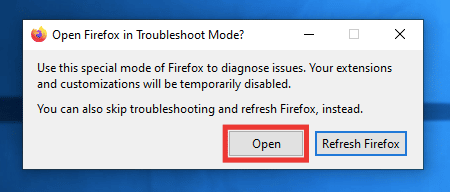
Zkontrolujte, zda se problém vyskytuje i v režimu odstraňování problémů. Pokud problém přetrvává, pokračujte další metodou. Pokud je problém vyřešen, znamená to, že příčina spočívá v motivu, rozšíření nebo hardwarové akceleraci. Pro deaktivaci motivu, rozšíření a hardwarové akcelerace postupujte dle následujících kroků.
6. Zavřete prohlížeč normálně a znovu jej spusťte.
7. Přepněte na výchozí motiv: současným stisknutím kláves Ctrl + Shift + A přejděte do sekce Témata, vyberte Systémový motiv a klikněte na Povolit.
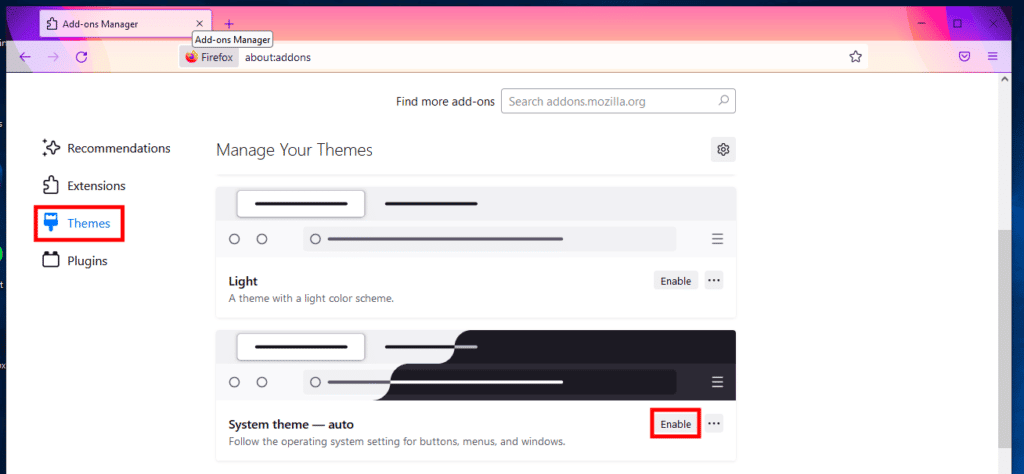
8. Na stejné stránce přejděte do sekce Rozšíření a deaktivujte všechna rozšíření.
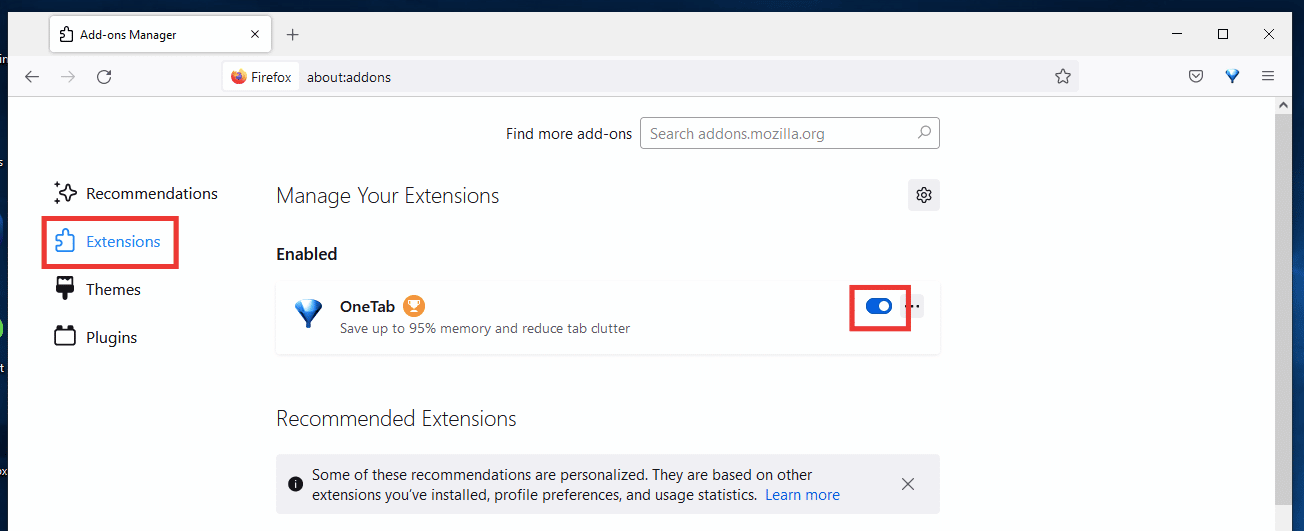
9. Nakonec přejděte do Nastavení a odškrtněte políčko Použít doporučená nastavení výkonu a poté i možnost Použít hardwarovou akceleraci, když je k dispozici.
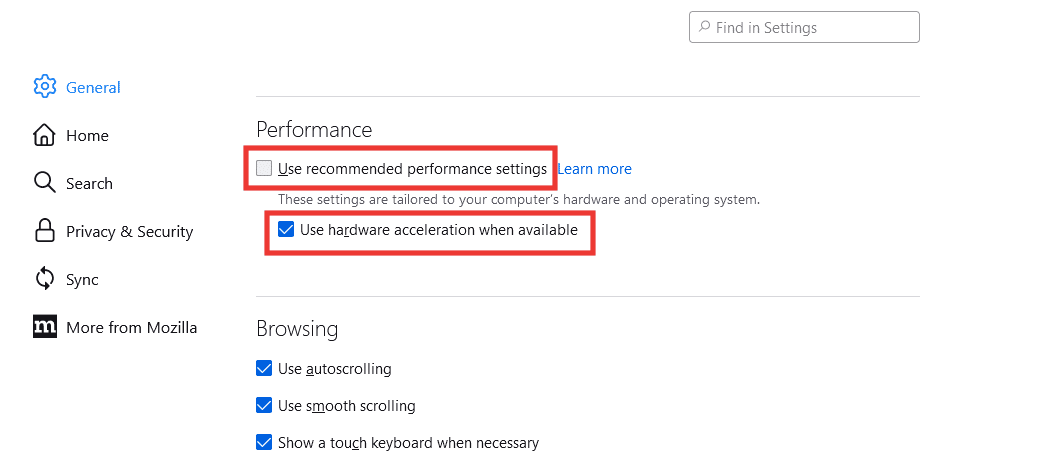
Metoda 5: Smazání cookies a mezipaměti
Cookies a mezipaměť jsou malé kousky informací uložené ve vašem zařízení, které usnadňují prohlížení webu tím, že ukládají vaše preference, což umožňuje rychlejší načítání dat a webových stránek. Smazání cookies a mezipaměti může také pomoci vyřešit chybu s načítáním stránek ve Firefoxu. Postupujte podle těchto kroků:
1. Spusťte Firefox a klikněte na ikonu nabídky (tři vodorovné čárky) v pravém horním rohu.
2. Následně klikněte na Nastavení.

3. Přejděte na panel Soukromí a zabezpečení.
4. Sjeďte dolů do sekce Cookies a data stránek a klikněte na Vymazat data.
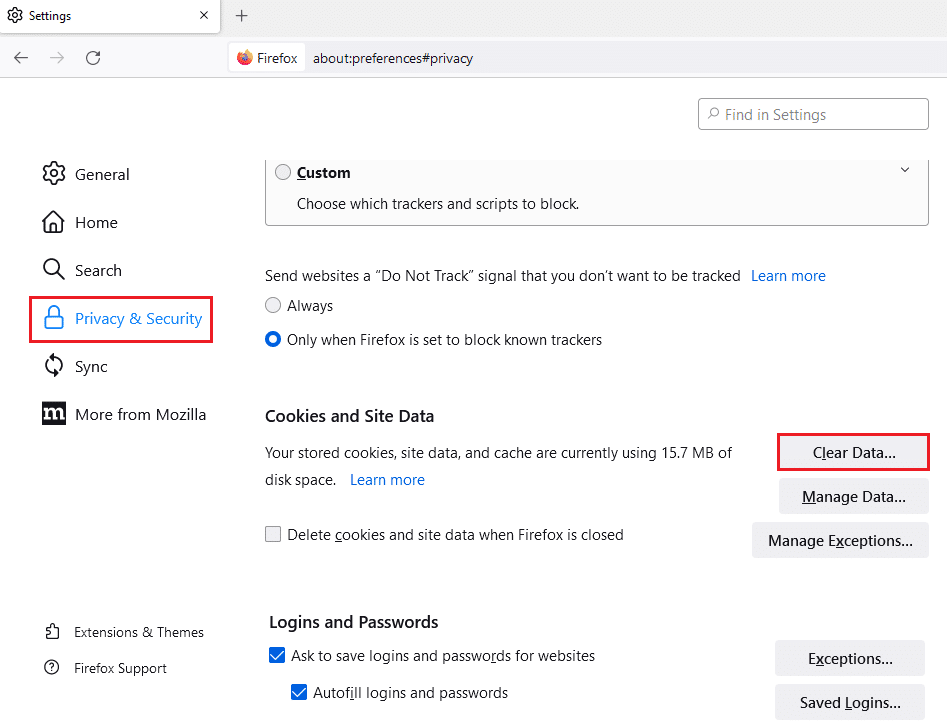
5. Zaškrtněte políčko Cookies a Data stránek a Webový obsah v mezipaměti a klikněte na Vymazat.
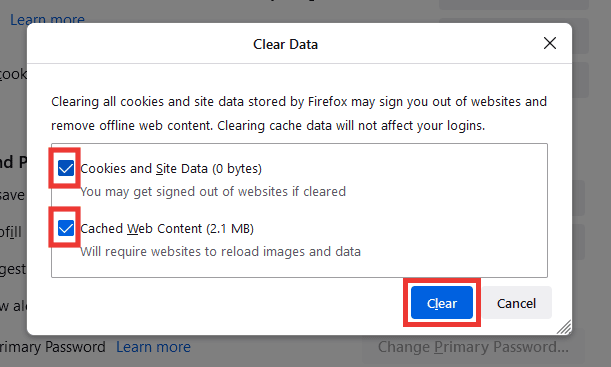
6. Nakonec pro potvrzení klikněte na Vymazat.
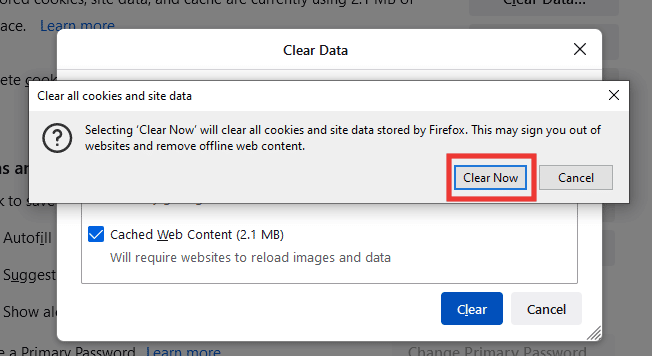
Metoda 6: Přeinstalování Firefoxu
Pokud se vám stále zobrazuje chybová zpráva s kódem „Chyba SSL se slabým serverem pomíjivé problémy s klíčem dh“, zkuste přeinstalovat Firefox s novým nastavením.
1. Stiskněte klávesu Windows, zadejte ovládací panely a klikněte na Otevřít.

2. Zvolte Zobrazit podle > Kategorie a poté klikněte na možnost Odinstalovat program v sekci Programy.
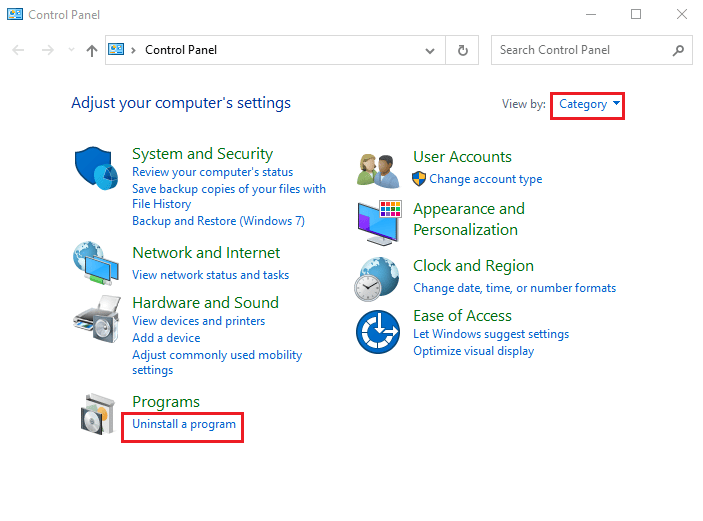
3. V seznamu vyberte Mozilla Firefox (x64 en-US), klikněte na tlačítko Odinstalovat v horní části lišty a poté na Ano v okně Řízení uživatelských účtů.
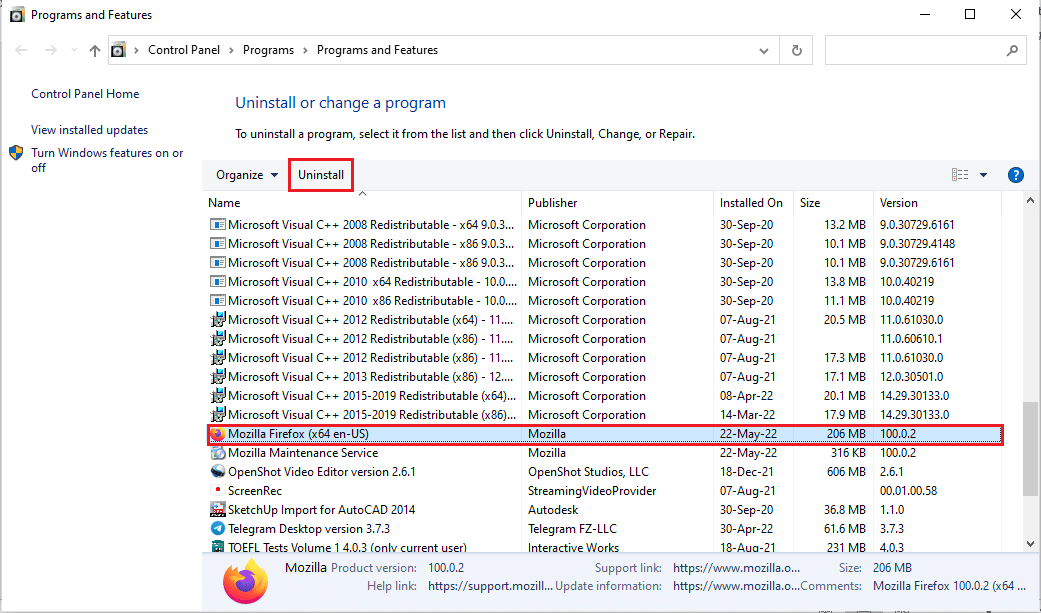
4. V průvodci odinstalací Mozilla Firefox klikněte na tlačítko Další.
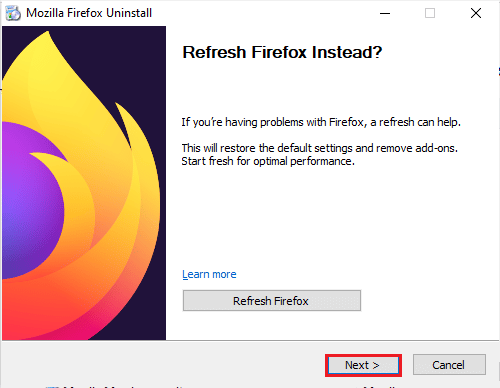
5. V dalším okně klikněte na tlačítko Odinstalovat.
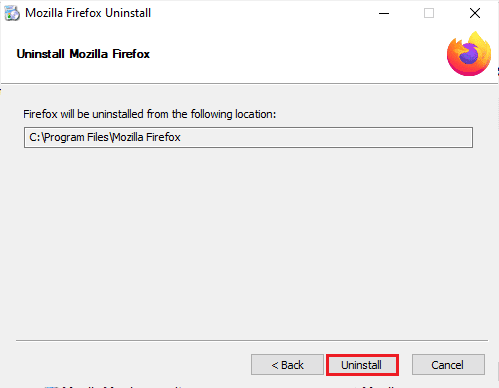
6. V posledním okně klikněte na tlačítko Dokončit, čímž dokončíte odinstalaci Firefoxu.
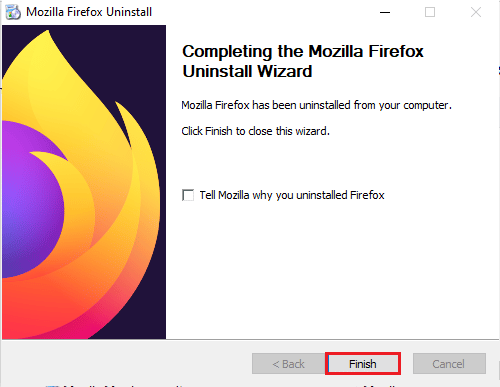
7. Stiskněte současně klávesy Windows+E, otevřete Průzkumníka souborů a přejděte do složky Tento počítač > Místní disk (C:) > Program Files > Mozilla Firefox.
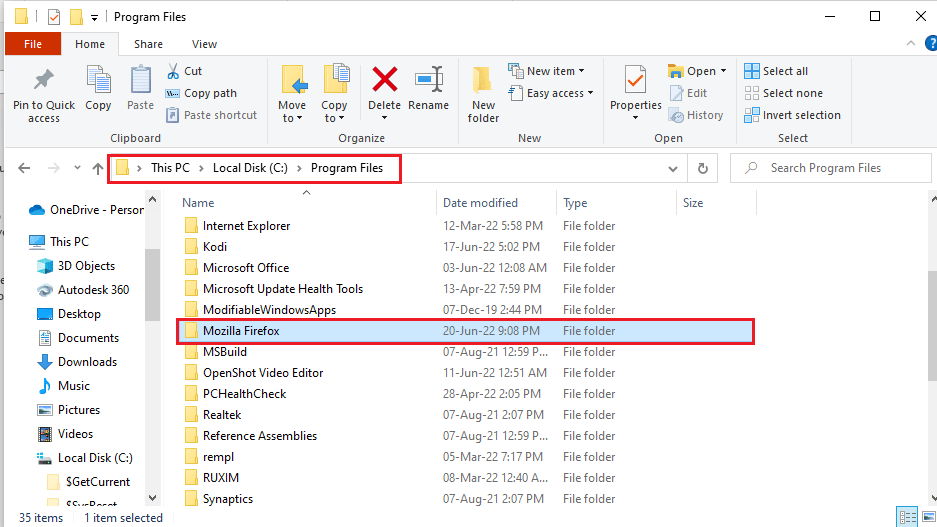
8. Klikněte pravým tlačítkem myši na složku Mozilla Firefox a v nabídce vyberte možnost Odstranit, čímž odstraníte zbývající soubory.
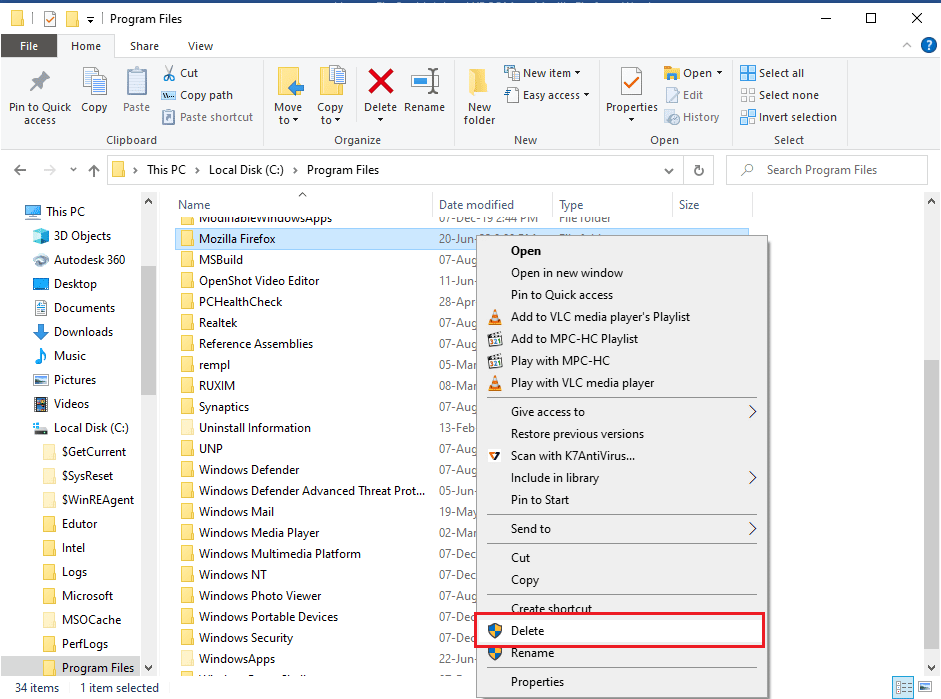
9. Restartujte počítač.
10. Poté stiskněte klávesu Windows, zadejte Google Chrome a klikněte na Otevřít.
Poznámka: Pro stažení prohlížeče Firefox můžete použít libovolný webový prohlížeč.

11. Otevřete oficiální webovou stránku Mozilla Firefox v prohlížeči Google Chrome a v okně klikněte na tlačítko Stáhnout Firefox.
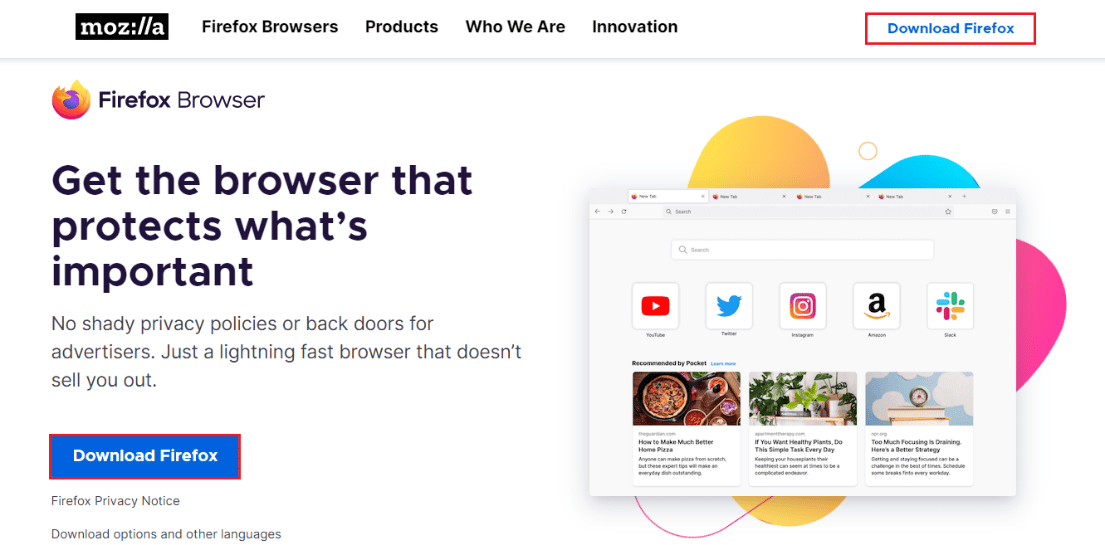
12. Poklepejte na stažený spustitelný soubor Firefox Installer.exe pro spuštění instalace.
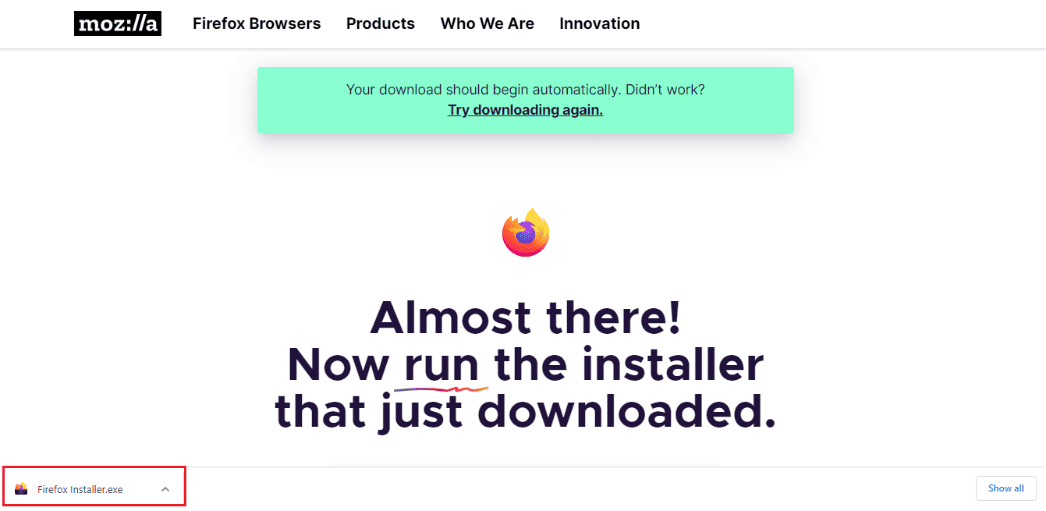
13. Počkejte na dokončení instalace.
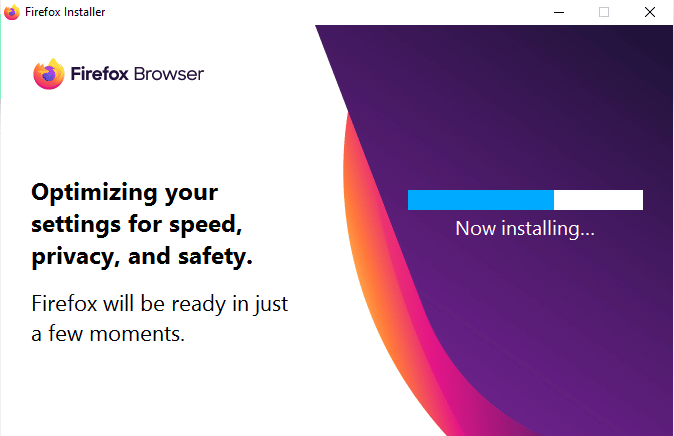
14. Spusťte aplikaci Firefox Web Browser ve vašem počítači.

Metoda 7: Nastavení nezabezpečeného náhradního hostitele
Pomocí této metody vstoupíme do skryté nabídky Firefoxu a nastavíme záložního hostitele `security.tls.insecure` pro konkrétní web, který se nenačítá a zobrazuje chybovou zprávu „Chyba SSL se slabým serverem pomíjivé problémy s klíčem dh“.
Poznámka: Metody č. 7 a 8 mohou představovat bezpečnostní riziko a nejsou obvykle doporučovány. Mohou snížit úroveň zabezpečení/šifrování. Po dokončení práce nastavte hodnoty zpět na výchozí.
1. Spusťte Firefox, do adresního řádku zadejte `about:config` a stiskněte klávesu Enter.
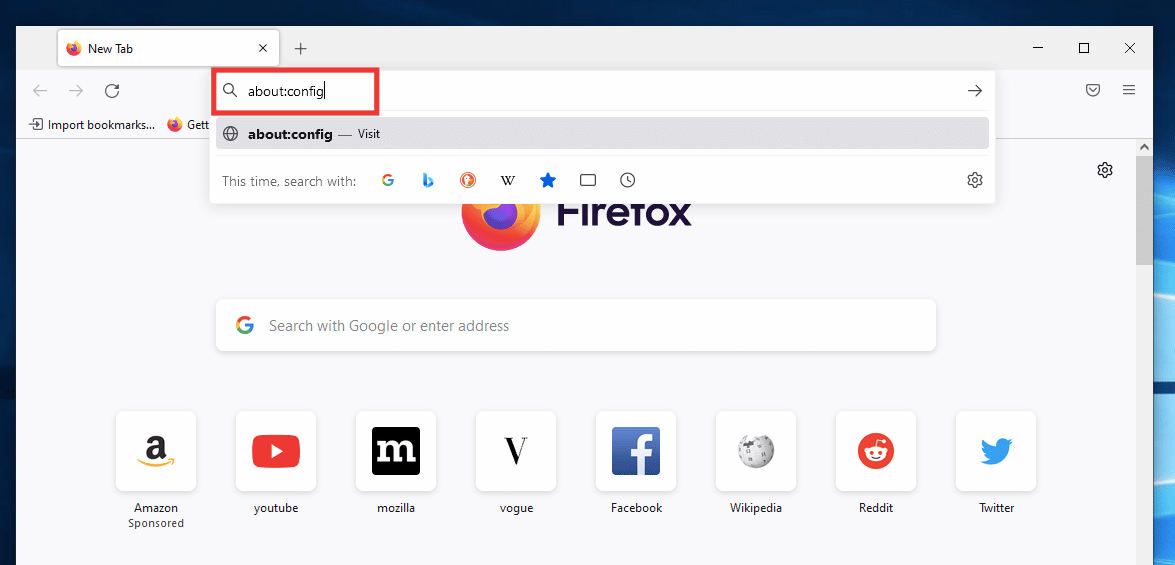
2. Klikněte na tlačítko Přijmout riziko a pokračovat.
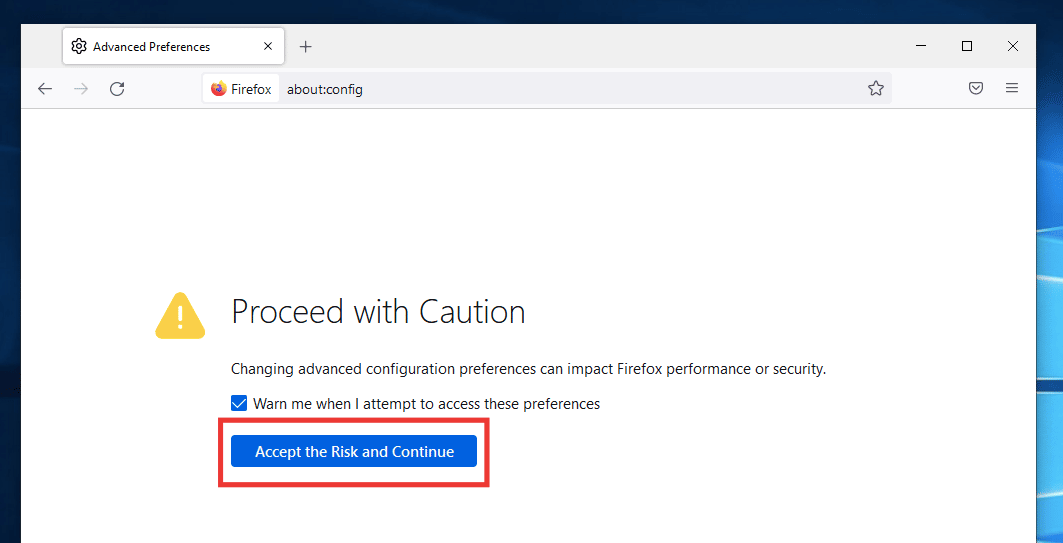
3. Zkopírujte a vložte následující text do vyhledávacího pole a klikněte na ikonu tužky:
security.tls.insecure_fallback_host
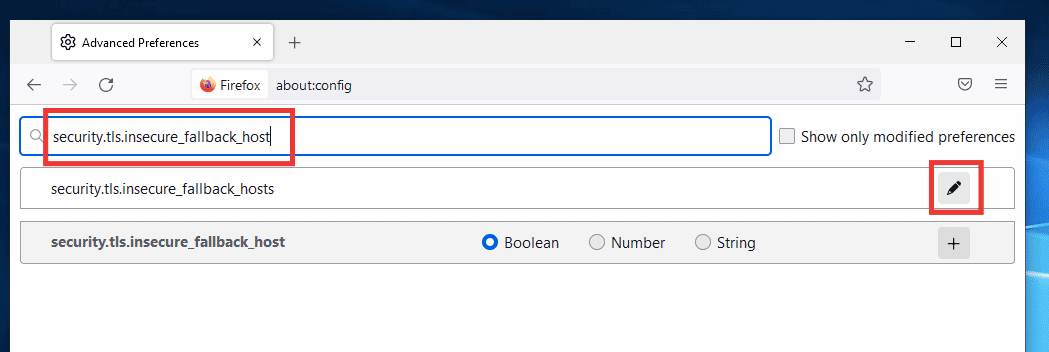
4. V dialogovém okně vložte adresu webové stránky, na které se zobrazuje chyba, například Buzzfeed a klikněte na ikonu zaškrtnutí.
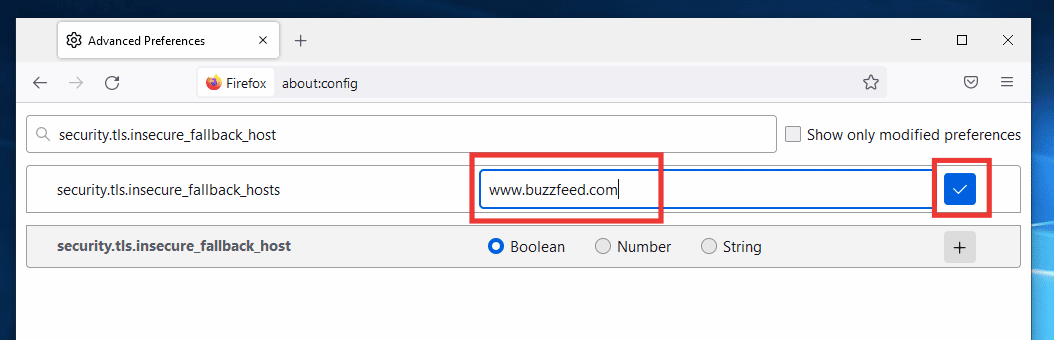
5. Nakonec restartujte prohlížeč.
Metoda 8: Změna nastavení SSL3
Pro změnu nastavení SSL3 postupujte podle uvedených kroků.
1. Otevřete Mozilla Firefox, do adresního řádku zadejte `about:config` a stiskněte klávesu Enter.
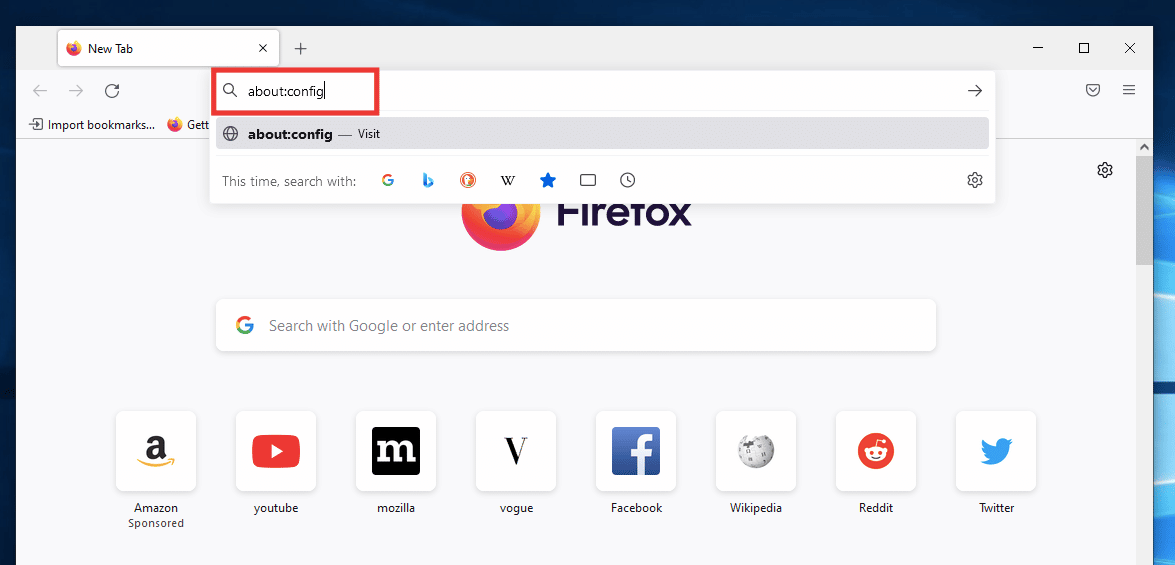
2. Klikněte na tlačítko Přijmout riziko a pokračovat.
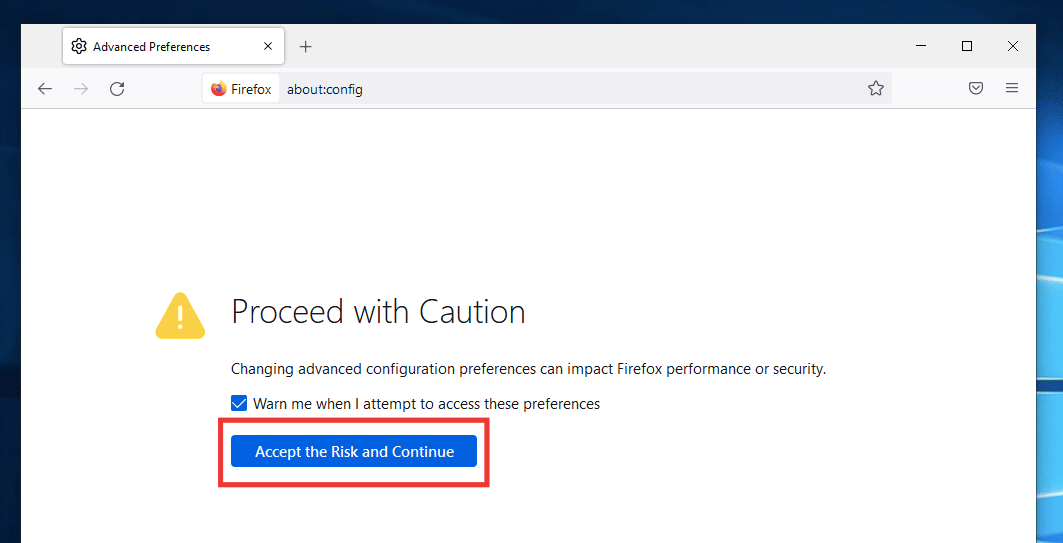
3. Zkopírujte a vložte následující text do vyhledávacího pole a kliknutím na ikonu Přepnout změňte hodnotu z true na false:
security.ssl3.dhe_rsa_aes_128_sha
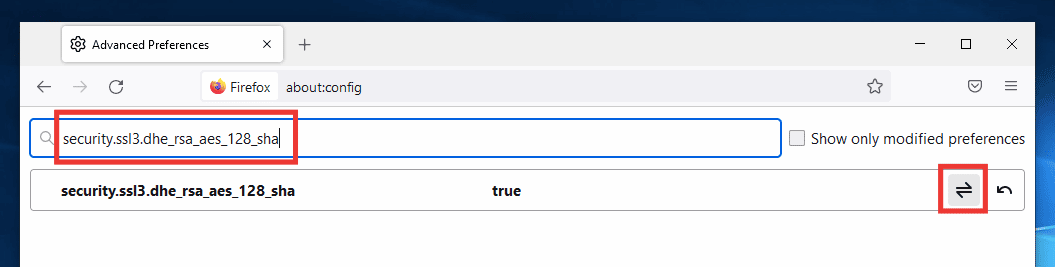
4. Poté vložte následující text do vyhledávacího pole a podobným způsobem, pokud je nastavena na true, změňte hodnotu na false kliknutím na ikonu Přepnout:
security.ssl3.dhe_rsa_aes_256_sha
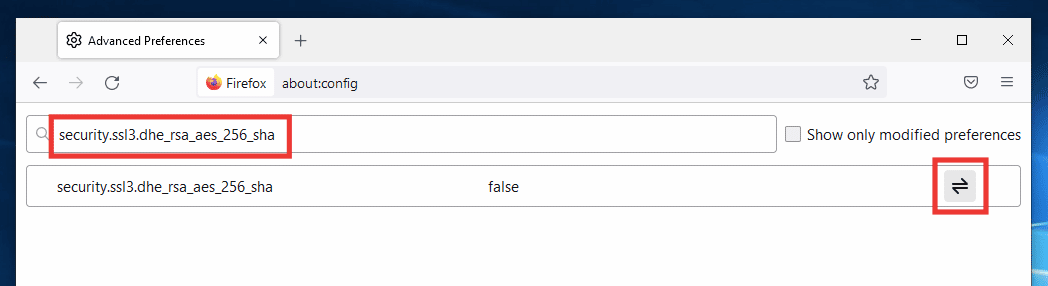
5. Nakonec restartujte prohlížeč.
***
Doufáme, že vám tento průvodce byl nápomocný a že se vám podařilo vyřešit problémy s načítáním stránek v Mozilla Firefoxu a pochopili jste, proč se Firefox potýká s problémy. Dejte nám vědět, která metoda se vám osvědčila nejlépe. Pokud máte jakékoli dotazy nebo návrhy, neváhejte je sdílet v sekci komentářů níže.